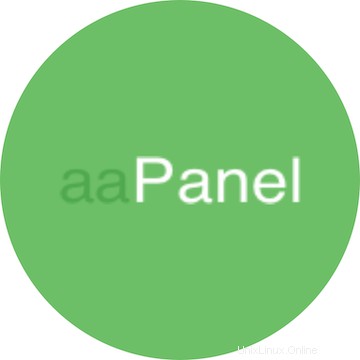
Dans ce tutoriel, nous allons vous montrer comment installer aaPanel sur Debian 11. Pour ceux d'entre vous qui ne le savaient pas, aaPanel est un panneau de contrôle d'hébergement gratuit et open-source pour Linux. Il est facile à installer et toutes les options d'hébergement Web sont bien classées pour gérer facilement les sites Web et les bases de données. Actuellement, aaPanel prend en charge Debian, Ubuntu et CentOS.
Cet article suppose que vous avez au moins des connaissances de base sur Linux, que vous savez utiliser le shell et, plus important encore, que vous hébergez votre site sur votre propre VPS. L'installation est assez simple et suppose que vous s'exécutent dans le compte root, sinon vous devrez peut-être ajouter 'sudo ‘ aux commandes pour obtenir les privilèges root. Je vais vous montrer étape par étape l'installation du panneau de contrôle d'hébergement gratuit et open-source aaPanel sur une Debian 11 (Bullseye).
Prérequis
- Un serveur exécutant l'un des systèmes d'exploitation suivants :Debian 10 ou Debian 11.
- Il est recommandé d'utiliser une nouvelle installation du système d'exploitation pour éviter tout problème potentiel
- Un
non-root sudo userou l'accès à l'root user. Nous vous recommandons d'agir en tant qu'non-root sudo user, cependant, car vous pouvez endommager votre système si vous ne faites pas attention lorsque vous agissez en tant que root.
Installer aaPanel sur Debian 11 Bullseye
Étape 1. Avant d'installer un logiciel, il est important de s'assurer que votre système est à jour en exécutant le suivant apt commandes dans le terminal :
sudo apt update sudo apt upgrade
Étape 2. Installer aaPanel sur Debian 11.
Par défaut, aaPanel n'est pas disponible sur le référentiel de base Debian 11. Alors, exécutez maintenant la commande suivante ci-dessous pour télécharger le script d'installation comme indiqué ci-dessous :
wget -O install.sh http://www.aapanel.com/script/install-ubuntu_6.0_en.sh bash install.sh aapanel
Après l'installation, il vous donnera une URL de connexion avec un nom d'utilisateur et un mot de passe comme ci-dessous :
================================================================== Congratulations! Installed successfully! ================================================================== aaPanel Internet Address: http://192.168.77.147:8888/b46de070 aaPanel Internal Address: http://192.168.77.147:8888/b46de070 username: meilana password: maria Warning: If you cannot access the panel, release the following port (8888|888|80|443|20|21) in the security group ==================================================================
Étape 3. Configurez le pare-feu.
Par défaut, le pare-feu UFW est activé sur Debian. Selon le fichier de configuration de votre hôte virtuel Apache, ouvrez les ports 80 et 443 pour autoriser le trafic HTTP et HTTPS :
sudo ufw allow 8888/tcp sudo ufw reload
Étape 4. Accéder à l'interface Web aaPanel.
Une fois installé avec succès, vous pouvez maintenant accéder à l'interface utilisateur Web aaPanel en utilisant l'URL http://192.168.77.147:8888/b46de070 . Vous serez redirigé vers la page de connexion aaPanel.
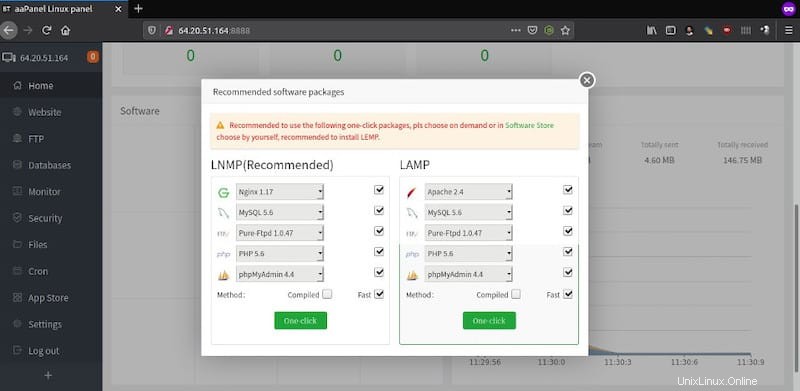
Félicitations ! Vous avez installé aaPanel avec succès. Merci d'avoir utilisé ce didacticiel pour installer la dernière version de l'alternative open source aaPanel pour cPanel sur Debian 11 Bullseye. Pour obtenir de l'aide supplémentaire ou des informations utiles, nous vous recommandons de consulter le site Web officiel d'aaPanel.